Değerden Büyükse İşaretleme
Değerden Büyükse İşaretleme isimli dosya, iki sayıyı karşılaştırıp belirttiğiniz değerin diğerinden büyük olması durumunda renklendirme yapmaktadır.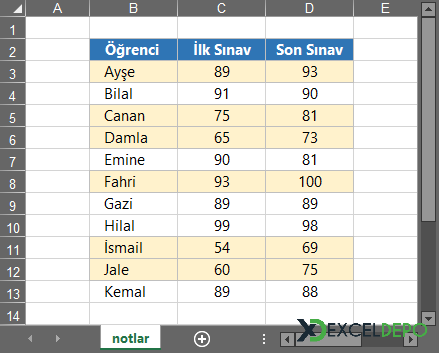
İki Değer Karşılaştırma
Bu dosyamız, tarafımıza gelen bir soru doğrultusunda oluşturulmuştur. Hemen hemen her tür meslekte benzer ihtiyaçlar olabileceği değerlendirilmiş ve sitemize de eklenmiştir.Soru, "öğrencilerime yaptığım iki ayrı sınav notlarına göre, ikinci sınavdan alınan not, ilk sınavdan fazlaysa, o öğrencinin olduğu satır renklendirilebilir mi?" şeklindedir.
Bu tür bir ihtiyaçta ilk uygulanacak yöntem, Koşullu Biçimlendirme özelliğini kullanmak olacaktır. Bu özelliğin içine eklenen basit bir formül ile üst resimdeki gibi sonuç elde edilmiştir.
